Если вы часто делитесь скриншотами или изображениями в Интернете, знание того, как затемнить части вашего изображения, является полезным навыком. Если вам нужно отправить снимок экрана с конфиденциальной информацией коллеге или просто хотите сфокусироваться на определенной части фотографии, мы покажем вам, как лучше всего размыть те части, которые вы хотите скрыть.
Онлайн-инструменты для редактирования фотографий легко найти, но некоторые из них будут стоить вам денег. Вот лучшие совершенно бесплатные онлайн-инструменты, которые позволяют размывать части изображения. Проверять Лучшие бесплатные и современные веб-приложения для редактирования фотографий в Интернете, заменяющие дорогие приложения.

1. Будь фанки
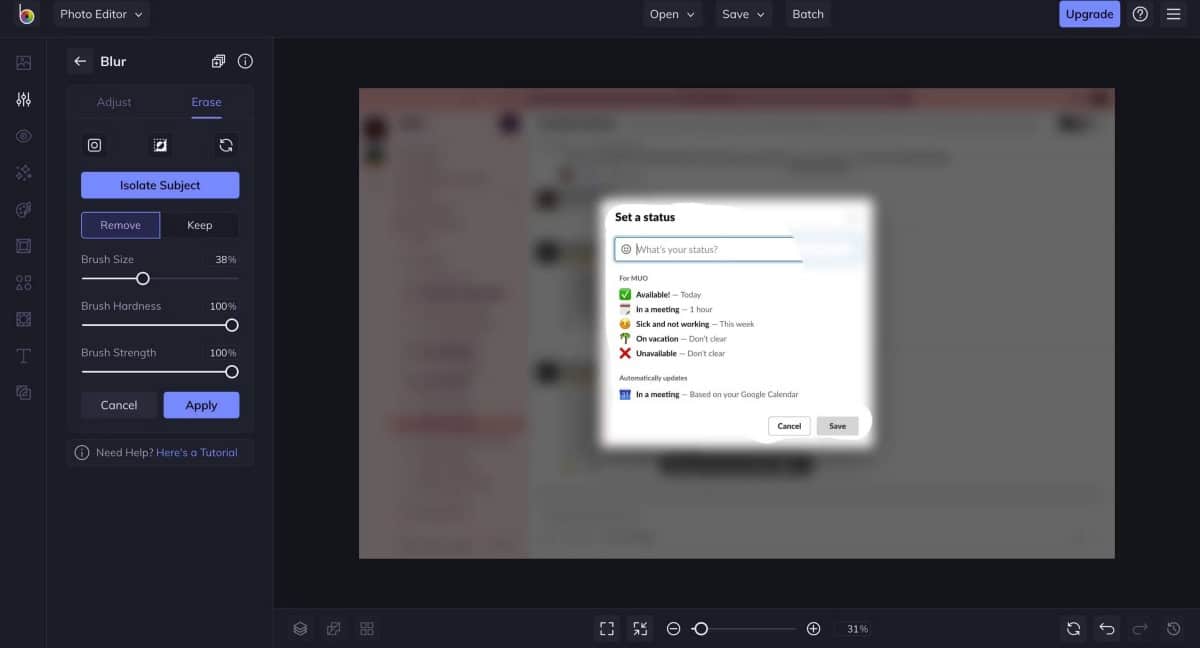
Если вы хотите размыть или удалить части изображения мазком кисти, функция Blur BeFunky может помочь вам в этом. Доступность BeFunky Множество функций редактирования фотографий, но приведенная выше ссылка приведет вас прямо к инструменту «Размытие». Нажмите Свяжитесь с нами! Чтобы перейти на бесплатную версию сайта, а затем загрузить свое фото.
BeFunky работает немного иначе, чем другие инструменты, требуя, чтобы вы сначала размыли все изображение. В функции размытия вы увидите две опции, одна из которых называется Регулировать И другие Стереть. Под вкладкой Регулировать , выберите степень размытия, которую вы хотите применить к фотографии.
Далее переходим на вкладку Стереть Чтобы удалить размытие в определенных областях. Если вы удалите слишком много размытия, вы можете переключиться на вкладку хранить и повторно размойте части вашего изображения.
Если вы хотите размыть только небольшую часть изображения, может показаться, что сначала размыть все изображение может быть контрпродуктивно. Самый быстрый способ использовать BeFunky для размытия небольшой части фотографии — полностью стереть размытие с помощью самой большой кисти, а затем использовать вкладку хранить Для повторной маскировки небольшого участка.
Как только вы будете удовлетворены своей фотографией, перейдите на вкладку спасти в верхней части экрана и загрузите размытое изображение на свой компьютер. Проверять Лучшие приложения для размытия лиц на фотографиях и видео для Android и iOS.
2. Canva
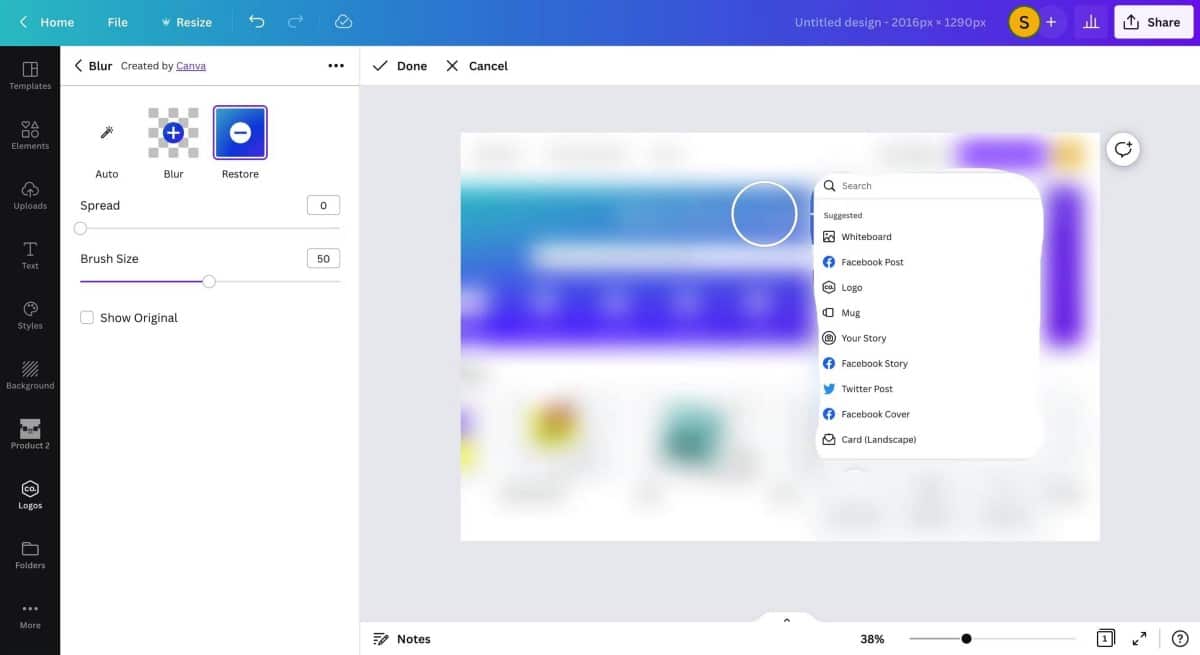
Требуется размытие изображения на Canva Создание учетной записи бесплатно, но оно того стоит, поскольку в вашем распоряжении есть инструменты для редактирования фотографий. После того, как вы войдете в свою учетную запись Canva, найдите и выберите редактирование изображения на главной странице. Вам будет предложено загрузить свое изображение, и будет создан дизайн Canva, который идеально соответствует размерам вашего изображения.
Перейдите к «Редактировать изображение» на верхней панели инструментов и выберите параметр непрозрачности под инструменты Или найдите его в строке поиска. Использовать вариант автоматический Чтобы затемнить все изображение, или выберите затемнение Чтобы размыть область, которую вы хотите размыть. Вы также можете стереть размытие, используя опцию восстановления кисти.
Закончив редактирование фотографии, коснитесь مشاركة , Затем выберите Скачать Чтобы сохранить свой дизайн на свой компьютер.
Вы можете загружать дизайны Canva в нескольких форматах, включая JPG, PNG и PDF. Если вы решите, что премиум-аккаунт Canva того стоит, вы также можете загрузить свой дизайн в виде файла SVG. Проверять Лучшие способы, которые создатели фильмов и видео могут использовать с Canva.
3. Blur Photo Editor
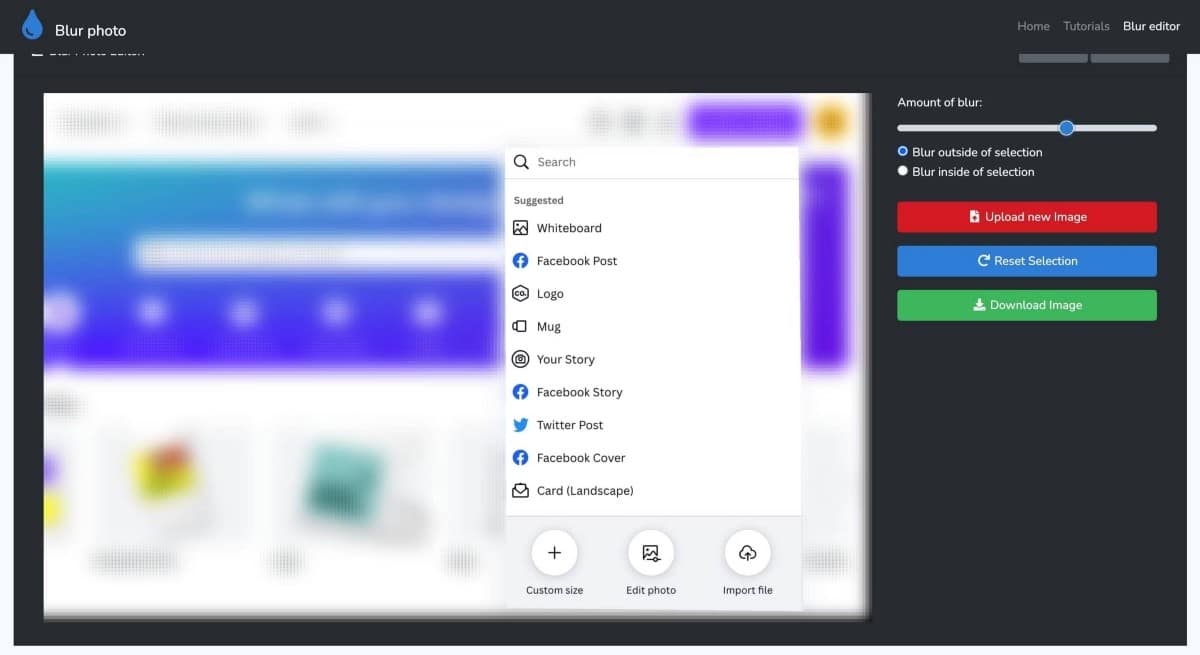
Если вы обнаружите, что ваша рука немного дрожит при размытии изображения мазками кисти, вам понравятся четкие линии, созданные Blur Photo Editor. Хотя реклама может раздражать, она является отличным инструментом для размытия частей изображения, поскольку позволяет создать область выбора вместо того, чтобы полагаться на свою руку. Это также очень просто, так как нет огромного количества функций редактирования, к которым вам нужно обращаться каждый раз.
На главной странице выберите Запустите редактор размытия фотографий и выберите Выбрать фотографию для размытия, чтобы добавить фотографию в редактор.
Затем начните создавать свой выбор, нажимая на углы области, которую вы хотите размыть. После выбора выберите, хотите ли вы размыть внутри или снаружи вашего выделения, и переключите степень размытия, которую вы хотите добавить. Если вы допустили ошибку, сбросьте свой выбор или, если вы удовлетворены своей модификацией, загрузите свое изображение.
Хотя Blur Photo Editor, возможно, не самый удивительный инструмент для редактирования в Интернете, он прост в использовании и бесплатно создает профессионально выглядящие размытые фотографии. Если в вашем браузере установлен блокировщик рекламы, это еще лучше.
4. Шаг Пеко
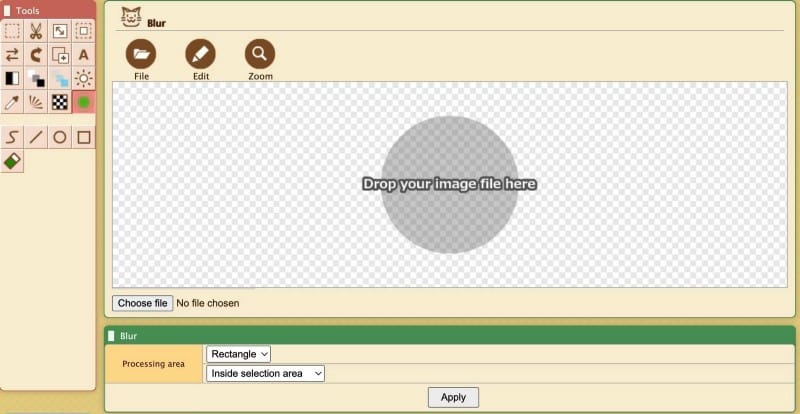
Шаг Пеко Это бесплатный редактор изображений, который работает в веб-браузере. Чтобы добавить размытие к фотографии на шаге Пеко, начните с загрузки фотографии с помощью значка файла вверху.
Теперь выберите, хотите ли вы добавить размытие в форме эллипса или прямоугольника. Вы можете настроить размер размытия. Затем выберите, хотите ли вы размыть внутри или снаружи вашего выделения. затем выберите تطبيق чтобы затемнить область.
Чтобы загрузить фотографию, щелкните ее правой кнопкой мыши на экране, а затем сохраните ее, как если бы вы брали ее из Интернета. Вы также можете сохранить изображение, перейдя в Файл -> Сохранить изображение , но это может не работать в вашем браузере.
По сравнению с другими инструментами в этом списке, Peko Step не очень прост в использовании и не позволяет вам регулировать выбранную степень размытия. Но это делает работу. Если вы хотите добавить немного размытия к изображению или хотите размыть внутри или снаружи эллипса, стоит попробовать. Проверять Лучшие бесплатные онлайн-сервисы по удалению водяных знаков с видео.
5. Pixlr
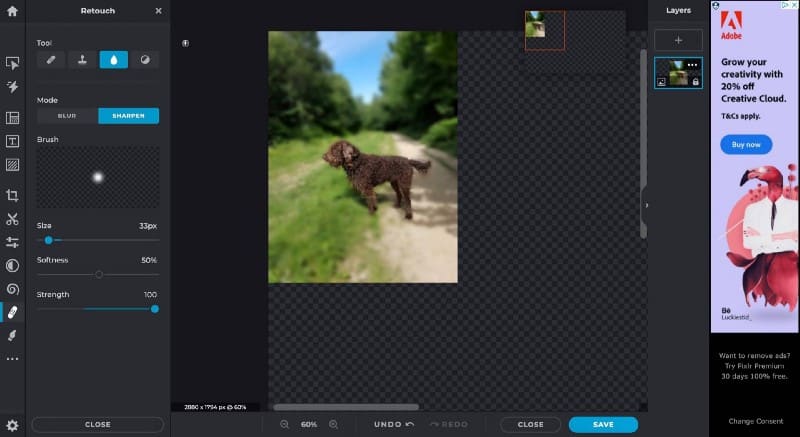
Наконец, у нас есть Pixlr. Хотя функция размытия Pixlr может быть недостаточно мощной, чтобы скрыть конфиденциальную информацию, она идеально подходит для добавления размытого фона к фотографии или снимку экрана.
Загрузите свое фото и перейдите в раздел ретуши редактора; Его можно найти под значком «Первая помощь» в левой части экрана. Затем выберите Sharpen/Blur (значок капли воды вверху) и настройте инструмент размытия по своему вкусу с помощью ползунков.
Начните с большого размера кисти, чтобы заполнить большую часть фона, затем переключитесь на меньшую кисть, чтобы максимально приблизиться к объекту. Когда закончите, нажмите спасти внизу экрана, а затем загрузите изображение в выбранном формате.
Проверять Эти крутые сайты, где вы можете бесплатно конвертировать свои фотографии в GIF.
Размытие частей вашей фотографии онлайн бесплатно
Приложение для редактирования фотографий часто стоит дорого, поэтому хорошо иметь бесплатные инструменты для редактирования фотографий. Это одни из лучших браузерных инструментов для размытия изображения или его частей, но вы можете многое сделать в Интернете, не загружая дорогие приложения. Теперь вы можете просмотреть Лучшее полезное редактирование изображений, которое вы можете сделать в Paint.NET.







